Androidスマホで削除(アンインストール)してしまったアプリを復元して復活させる方法を紹介します。
削除したアプリを復元する方法は全部で3つありますので順番に解説していきます。
方法①:Playストアの削除履歴から復元する
まずは「Playストア」のアイコンをタップします。
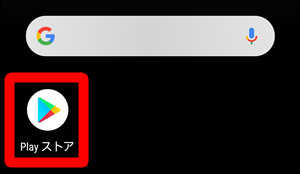
「≡」→「マイアプリ&ゲーム」の順にタップします。
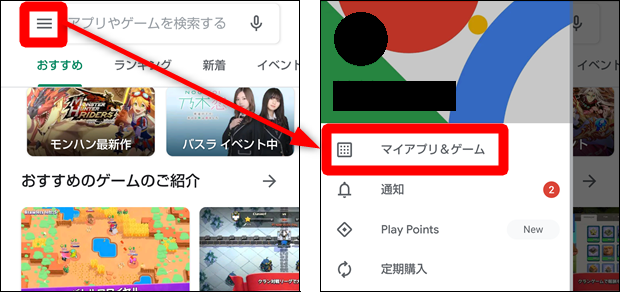
さらに「ライブラリ」をタップします。
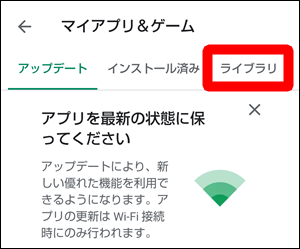
過去に削除(アンインストール)したアプリが一覧で表示されるので、復元したいアプリの「インストール」をタップします。
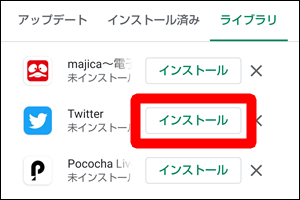
「インストール中」の表示が消えて、さらに一覧からも消えれば復元は完了です。新規でインストールした時と同じようにホーム画面にアイコンが作成されます。
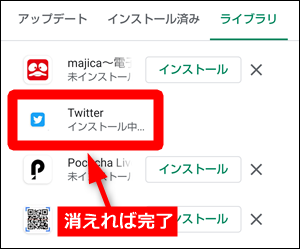
方法②:Playストアにないアプリを復元する
Playストアにはないアプリを復元するには「設定アプリ(![]() )」を開きます。
)」を開きます。
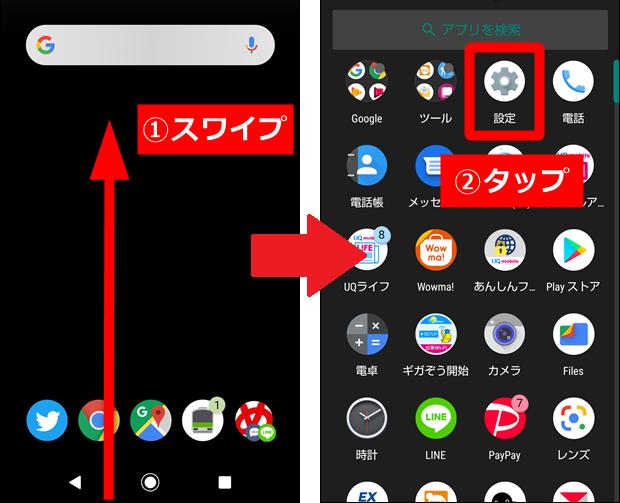
「アプリと通知」→「●●個のアプリをすべて表示」の順にタップします。
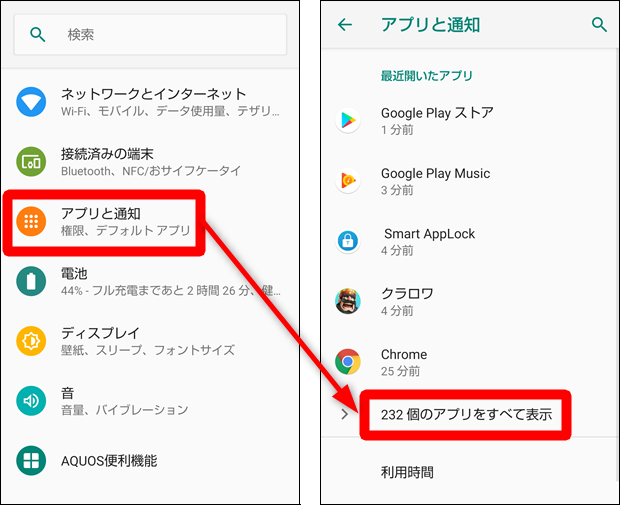
復元したいアプリをタップして、さらに「有効にする」をタップすれば復元されます。
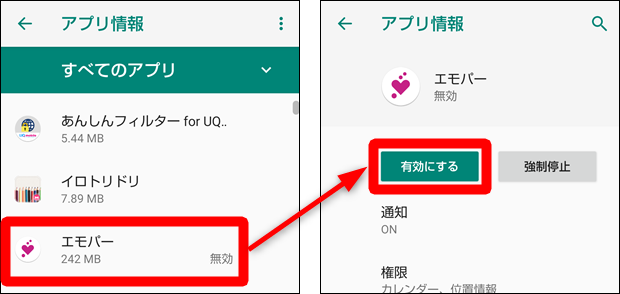
方法③:アプリ一覧画面(ドロワー)から復元する
ホーム画面からアプリのアイコンを削除してしまっただけの場合は、アプリ一覧画面から復元することができます。
まずは画面の一番下から上方向にスワイプします。
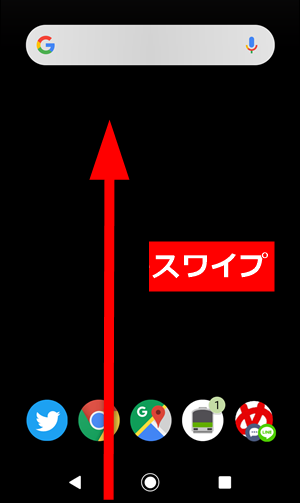
復元したいアプリを探して長押しします。
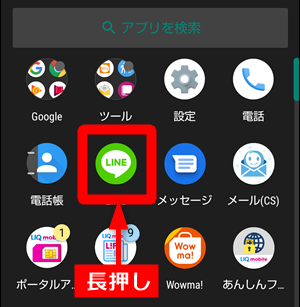
指を少し上に動かすと「ホーム画面に追加」というボタンが画面左上に表示されるので、指をはなさずにアプリのアイコンを「ホーム画面に追加」まで移動します。

ホーム画面の置きたい場所で指を離せば復元は完了です。
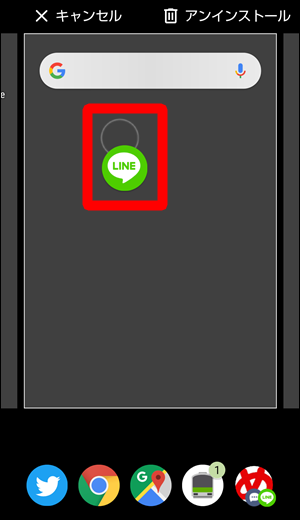
関連記事
- Google Playストアの定期購入の一時停止とは?再開・解約する方法
- Google Playストアの問い合わせ方法【チャット、メール】
- アプリのインストール前にダウンロードサイズを確認する方法【iPhone・Android】


